Как установить резервный диск на компьютер
Резервное копирование с помощью программы Acronis True Image 2020
Введение

Системные требования
- Процессор Pentium с тактовой частотой не менее 1 ГГц. 1 Гбайт ОЗУ. 3,5 ГБ свободного пространства на жестком диске. Привод CD-RW/DVD-RW или флэш-накопитель USB для создания загрузочных носителей Мышь или иное указывающее устройство (рекомендуется).
Поддерживаемые устройства хранения
- Жесткие диски (HDD) Твердотельные накопители (SSD) Сетевые устройства хранения FTP-серверы CD-R/RW, DVD-R/RW, DVD+R (в том числе двухслойные DVD+R), DVD+RW, DVD-RAM, BD-R, BD-RE Устройства хранения USB 1.1 / 2.0 / 3.0, FireWire (IEEE-1394), eSATA, SCSI и PC card
Поддерживаемые операционные системы
Поддерживаемые файловые системы
Установка Acronis True Image 2020
- клонирование дисков отключено; при загрузке с носителя Acronis доступно только восстановление, нельзя создать резервную копию. Создание резервной копии доступно в пробной версии в среде Windows.
Установка
Запустить файл инсталляции Acronis True Image 2020

Рис.2 Завершение установки программы Acronis True Image
Нажать кнопку Установить.

Рис.3 Завершение установки программы Acronis True Image
Принять лицензионное соглашение и нажать кнопку ОК.


Рис.5 Активация программы Acronis True Image 2020

Рис.6 Главное окно программы Acronis True Image 2020
Подготовка раздела для хранения резервных копий
Создать второй раздел жесткого диска, за счет свободного пространства системного раздела
Запустить оснастку Управление дисками
Данную оснастку можно запустить разными способами:

- выбрать системный раздел (в приведенном примере диск С:) и ПКМ вызвать контекстное меню В контекстном меню выбрать команду Сжать том

- В открывшемся окне дождаться окончания опроса. Затем в появившемся окне в строке Размер сжимаемого пространства указать количество свободного места и нажать Сжать



Рис.11 Мастер создания простых томов оснастки Управления дисками
- Просмотреть выбранные параметры и нажать кнопку Готово. Перезагрузить компьютер. Раздел для хранения резервной копии готов.
Создание резервной копии системного раздела

Рис.12 Выбор раздела Резервное копирование

Рис.13 Выбор источника резервного копирования

Рис.14 Выбор источника резервного копирования

Рис.15 Выбор источника резервного копирования

Рис.16 Выбор хранилища для резервных копий

Рис.17 Выбор хранилища для резервных копий

Рис.18 Выбор хранилища для резервных копий

Рис.19 Запуск резервного копирования системного раздела
- Далее можно программу закрыть, так как создание резервной копии продолжиться в фоновом режиме, а также в случае необходимости можно установить флажок в чекбоксе Выключить компьютер после завершения.


Рис.21 Результат успешного завершения резервного копирования
- В разделе Активность можно посмотреть, сколько было затрачено времени на создание резервной копии, ее размер, какой использовался метод резервного копирования.

Отдельные дополнительные настройки резервного копирования


1 вариант. Полное резервное копирование. В этом варианте:
- в архив включаются все архивируемые данные; созданный архив является полной, самостоятельной базой; созданная база является основой для других вариантов резервного копирования.
2 вариант. Инкрементное резервное копирование. В этом варианте:
3 вариант. Дифференциальное резервное копирование. В этом варианте:

Рис.25 Выбор метода резервного копирования


Рис.27 Выбор уровня сжатия резервной копии

Рис.28 Настройка параметра Приоритет операции

Рис.29 Настройка параметра Обработка ошибок
Как сделать резервную копию Windows 11 и восстановить его

Создание резервной копии – Образ системы

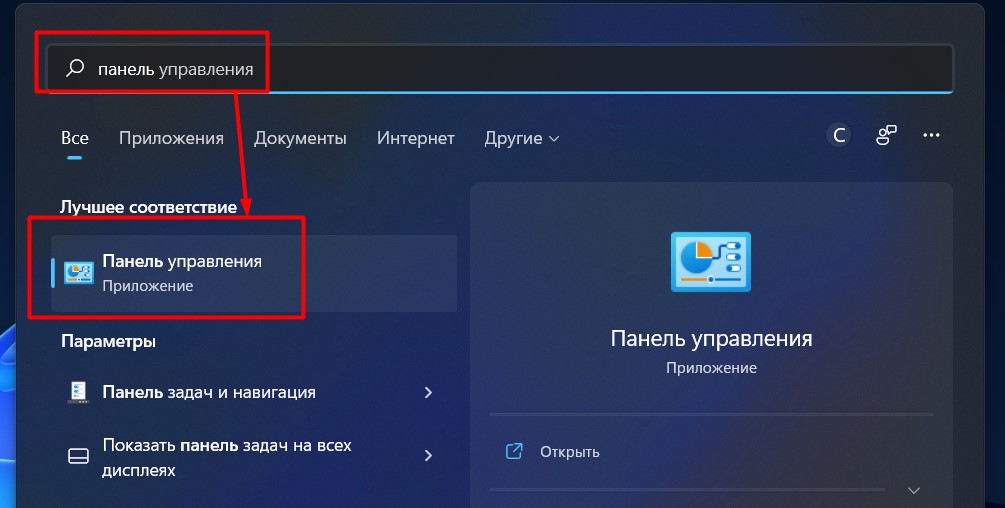
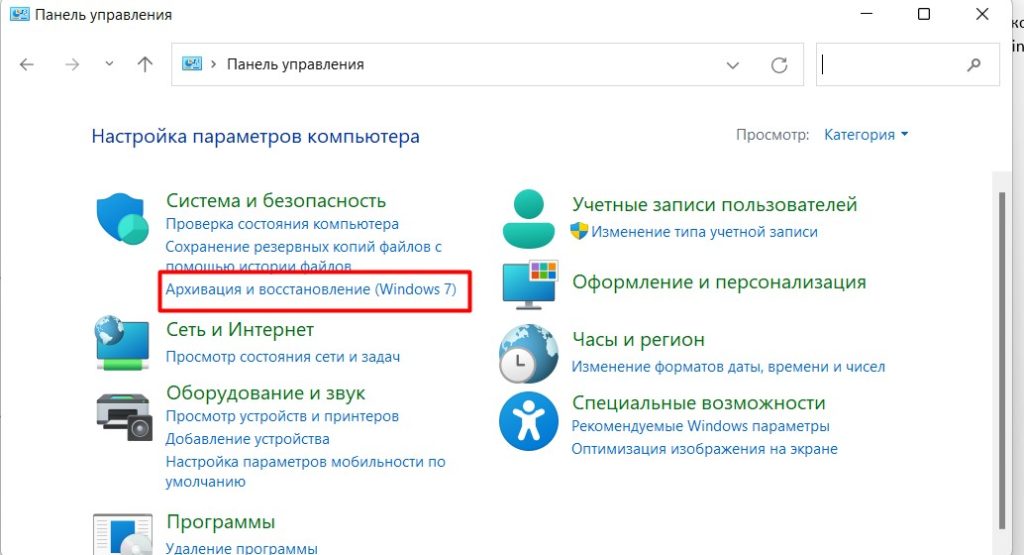
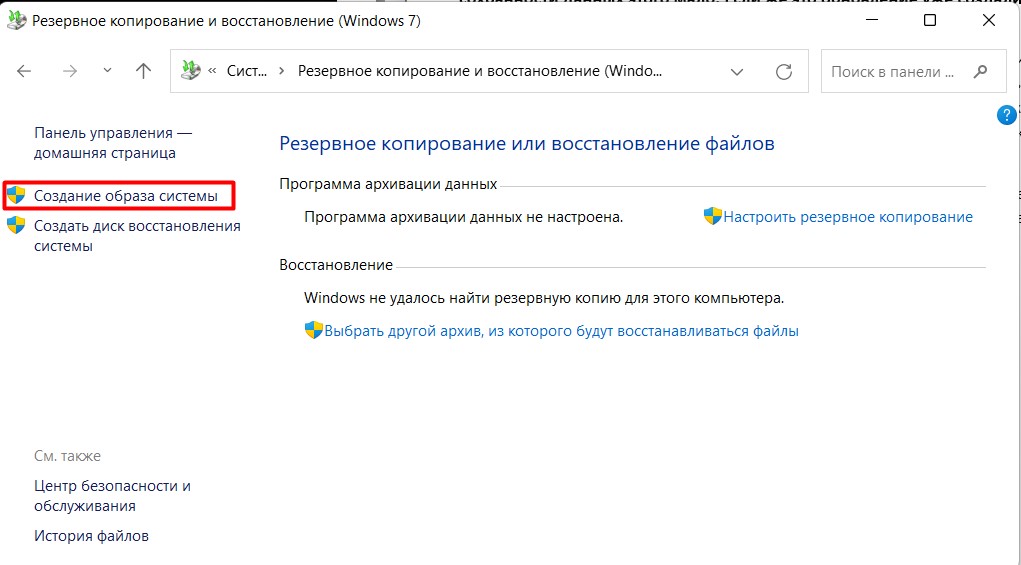
Выбираем место, куда нужно сохранять образ системы. Я для примера выберу обычный жесткий диск, вам же рекомендую использовать внешние диски – чтобы можно было бы их спрятать куда-нибудь в сейф.
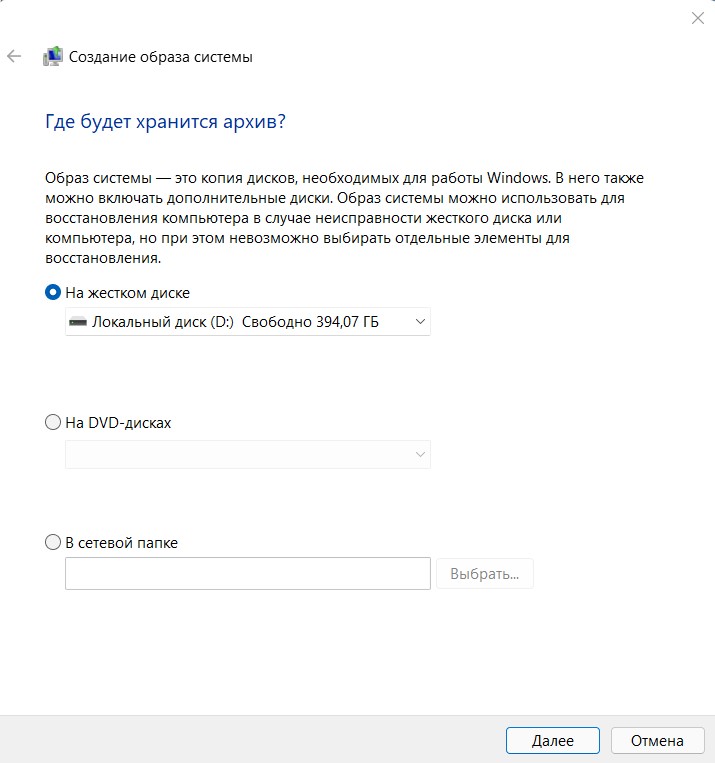
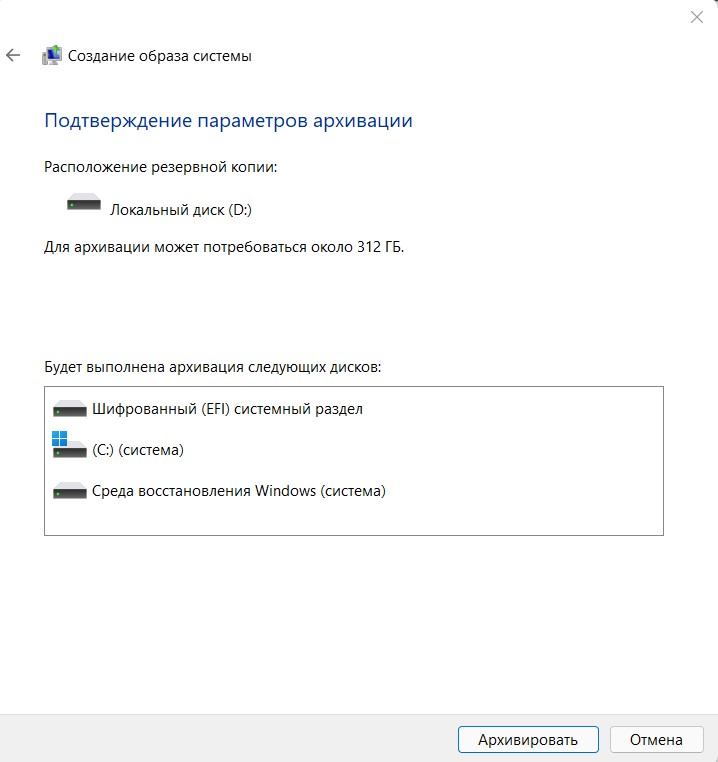
Восстановление резервной копии – Образ системы
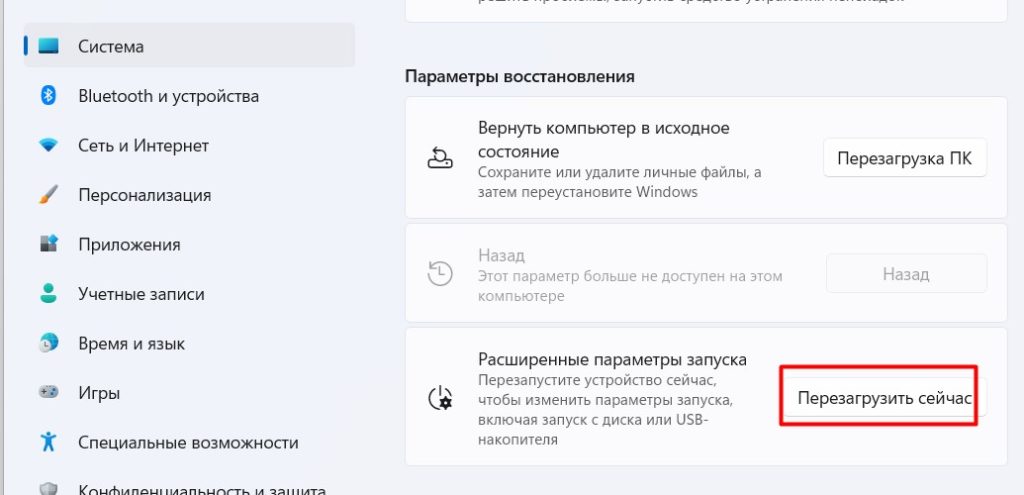
В итоге вы должны попасть в окно «Поиск и устранение неисправностей».


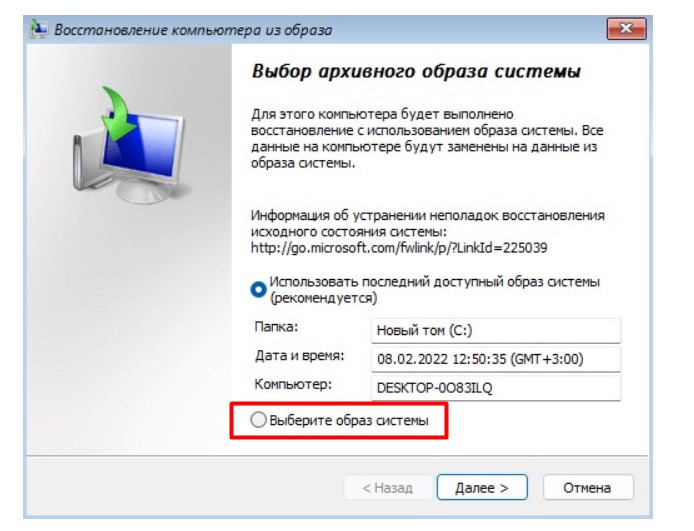
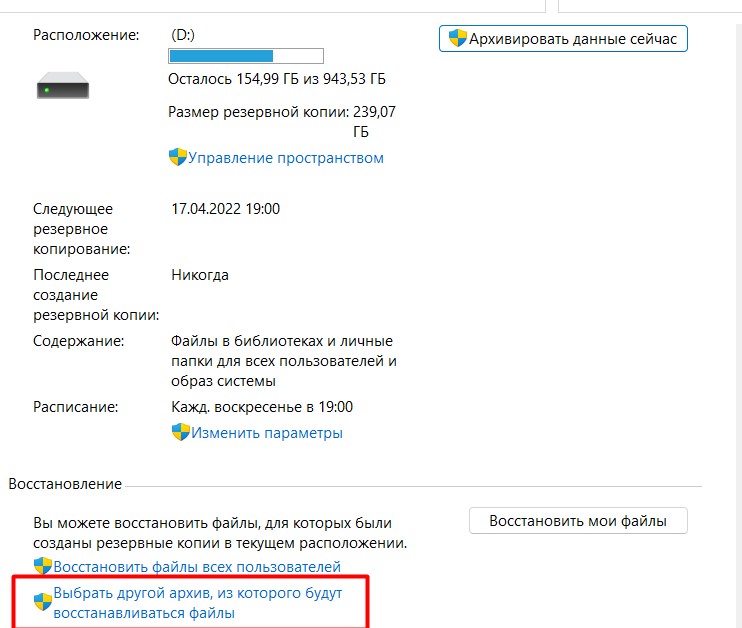
Удаление резервной копии
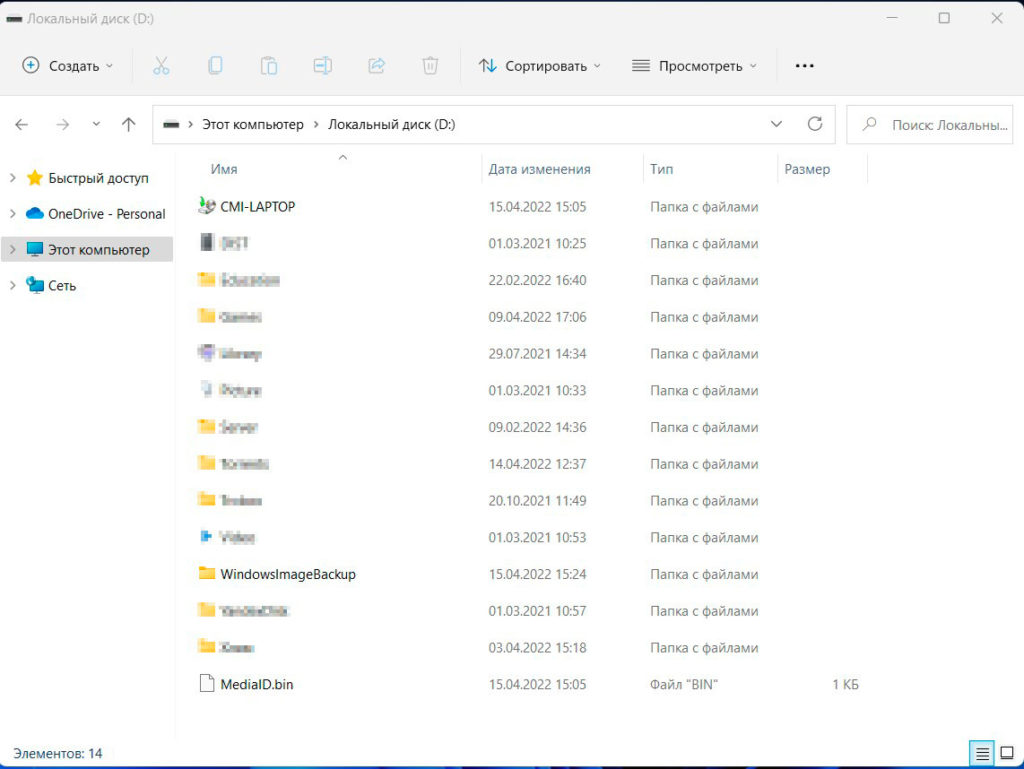
Создание резервной копии – Резервное копирование
Панель управления – Резервное копирование и восстановление (Windows 7) – Настроить резервное копирование (в это окно мы уже попадали ранее, поэтому здесь описание сокращаю).
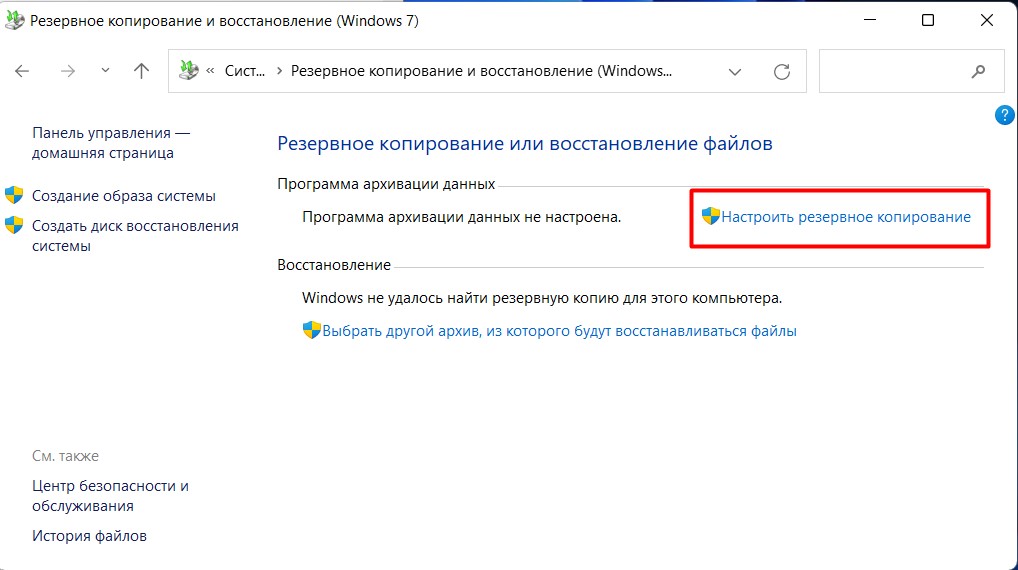
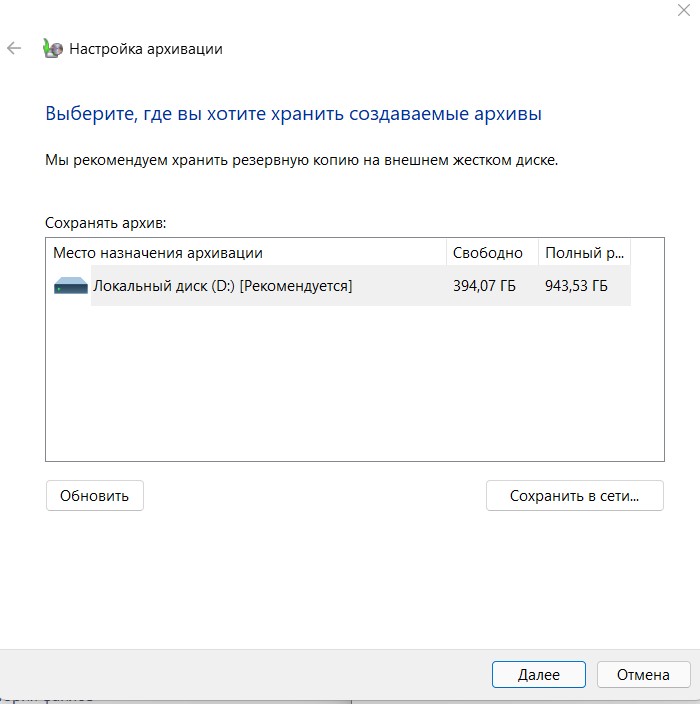
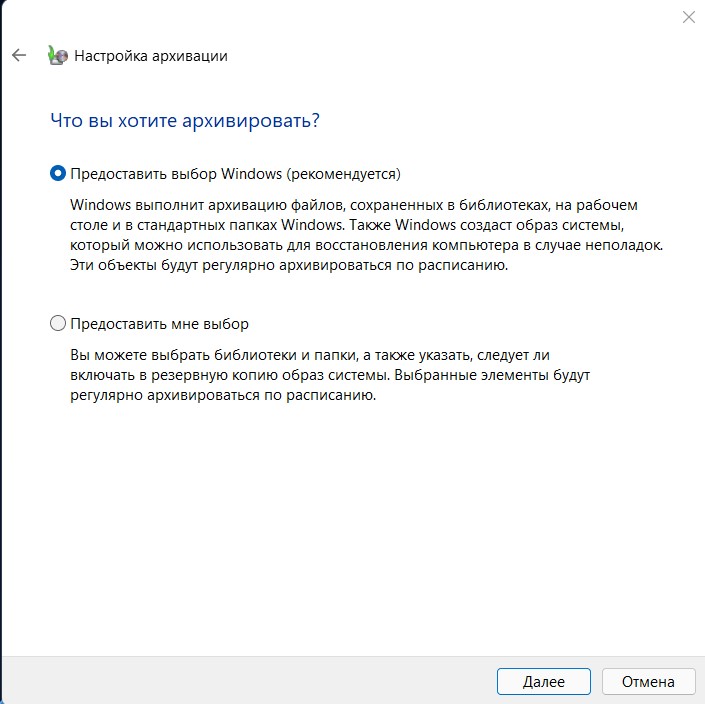
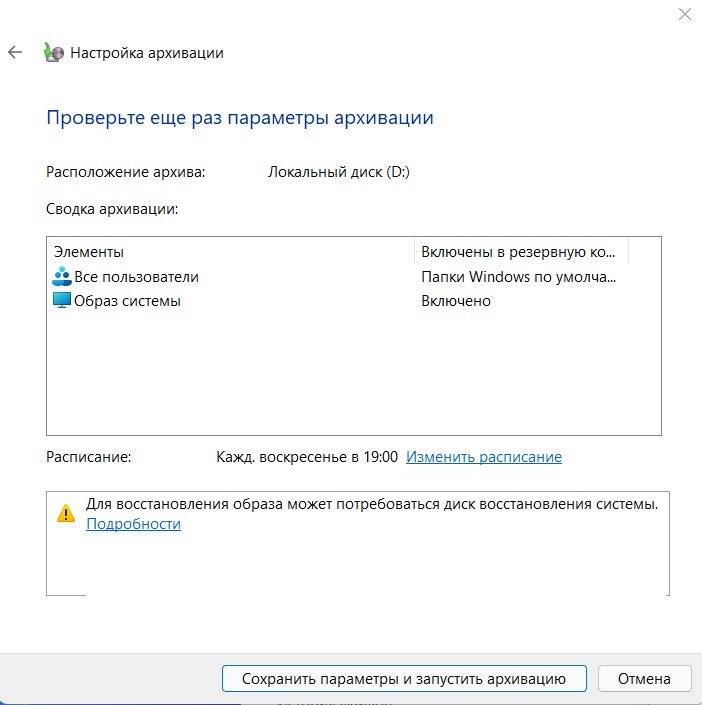
Восстановление резервной копии – Резервное копирование
Переходим в «Панель управления – Резервное копирование и восстановление (Windows 7)» (где мы и создавали бэкап). Чуть ниже кнопки создания архива видим все пункты восстановления.
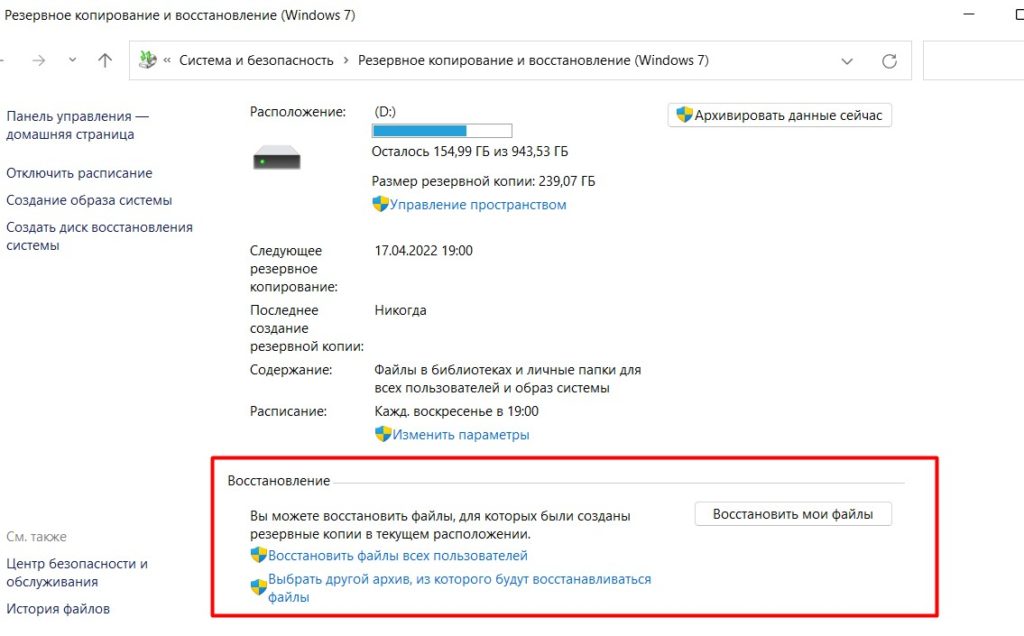
Создание резервной копии – История файлов
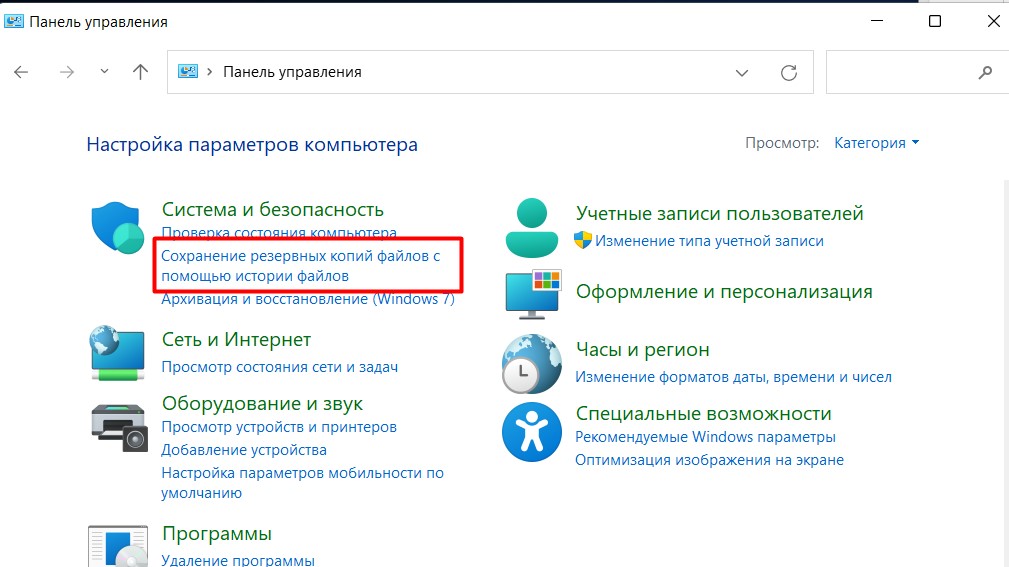
Обращаем внимание на панель слева – при необходимости изменяем папки, задаем параметры резервирования по времени, а в конце нажимаем кнопку «Включить».
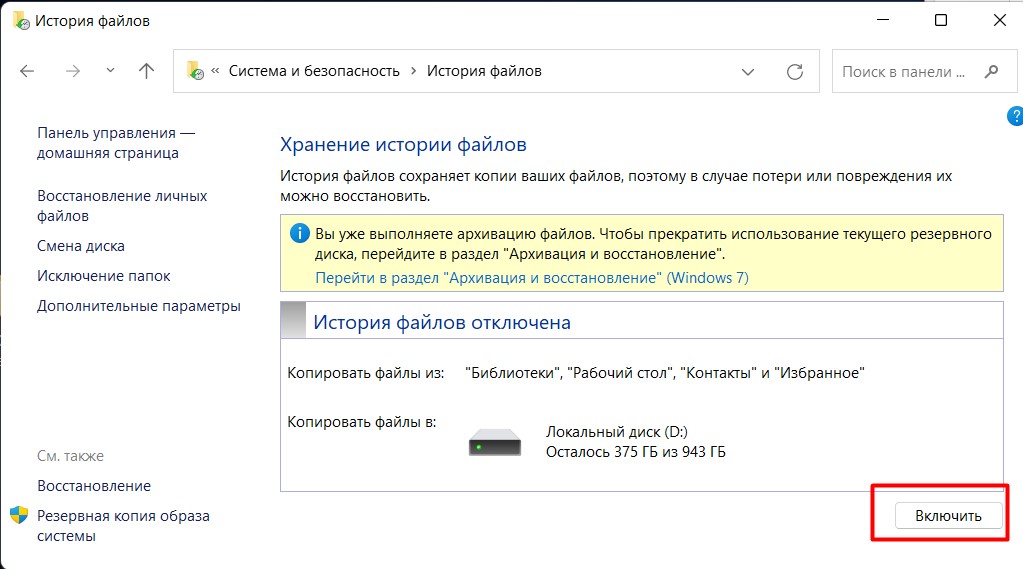
Восстановление резервной копии – История файлов
Здесь есть несколько вариант. Классический:
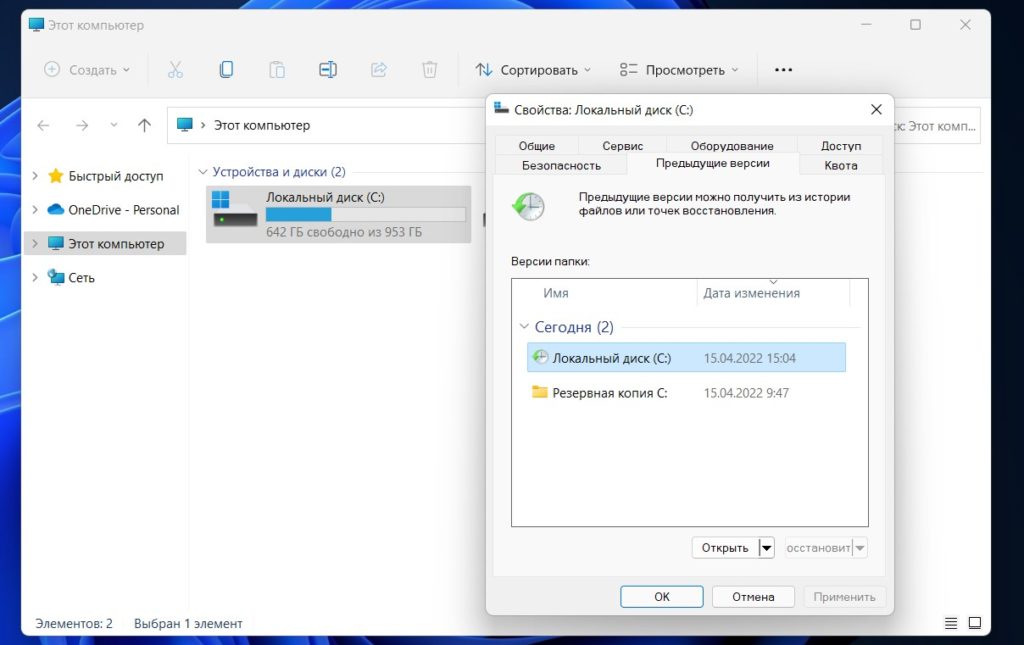
Создание резервной копии – Параметры
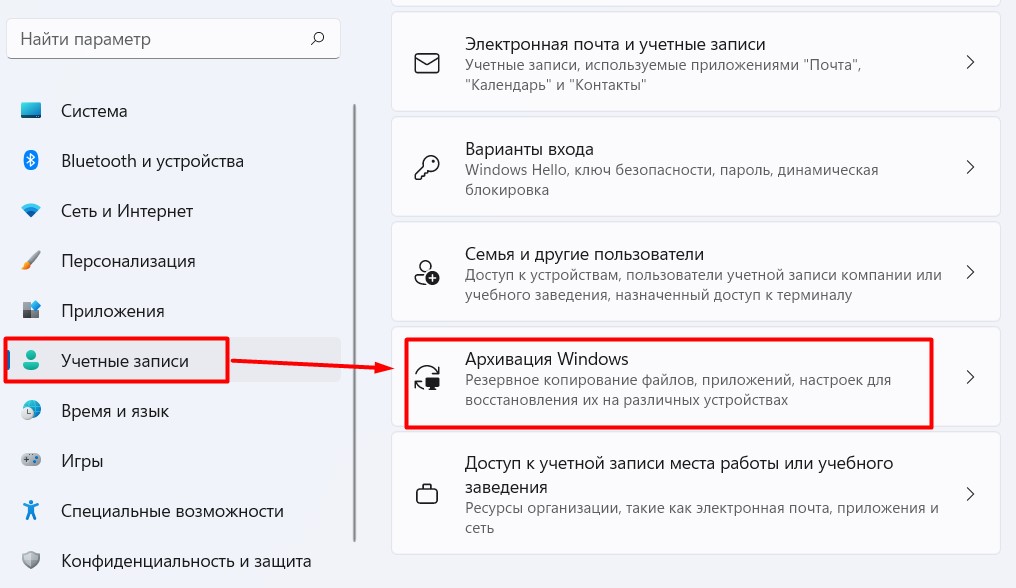
Видим, что ничего и «не видим». Здесь Windows всего лишь пытается сохранить ваши пароли, программы и настройки для доступа с любого устройства. Как таковой архивации для восстановления с внешних носителей здесь нет. Конец. Но может быть когда-нибудь появится.
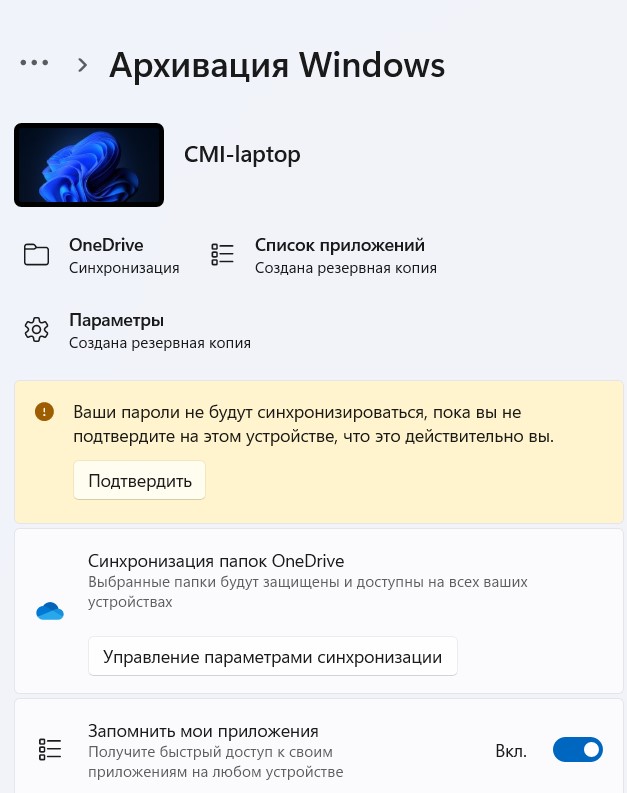
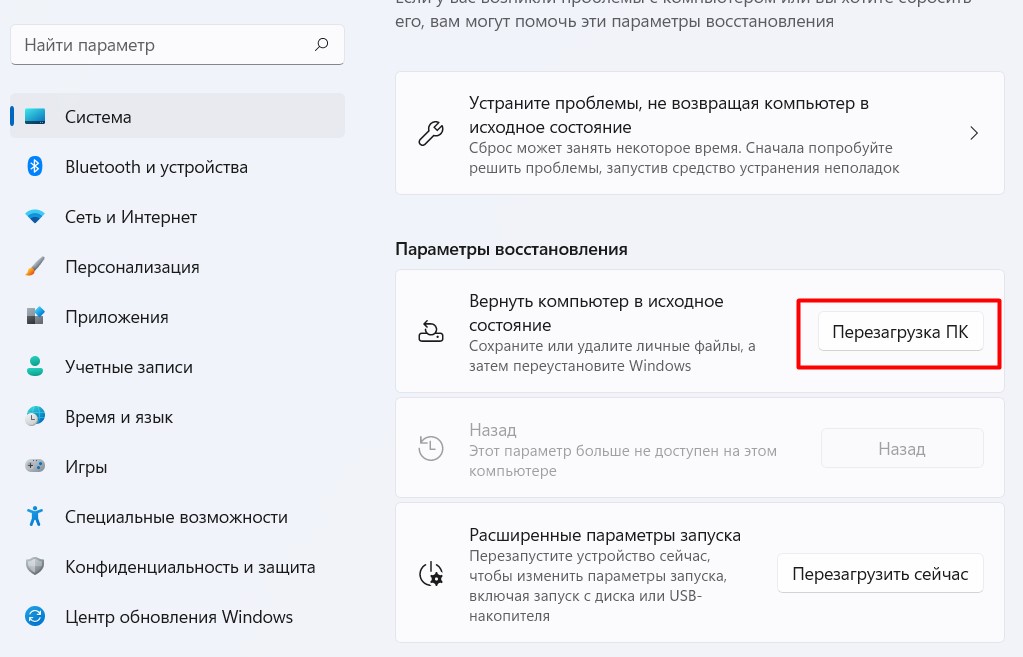
Создание резервной копии – Сторонние программы
Видео по теме
Источники:
Https://www. comss. ru/page. php? id=6811
Https://wifigid. ru/windows/rezervnoe-kopirovanie-v-windows-11


